技术博客
微软 Edge 浏览器隐藏功能一览:多线程下载、IE 模式、阻止视频自动播放等
![]() admin2022-05-29 05:30
337人已围观
admin2022-05-29 05:30
337人已围观
简介微软 Edge 浏览器隐藏功能一览:多线程下载、IE 模式、阻止视频自动播放等
不知不觉,微软 Edge 浏览器的版本号也跟随着 Chromium,狂奔到 100 + 了。Edge 浏览器抛弃自研内核,转用 Google 主导的 Chromium,这一行为自然颇具争议,但不可否认的是 Edge 的功能终于变得可以和 Chrome 平起平坐。不过 Edge 换用了 Chromium 这么久,大家真的有把它的功能都发掘出来吗?其实 Edge 有很多深藏其中却又相当实用的小功能,今天带大家一起来发掘一下吧!
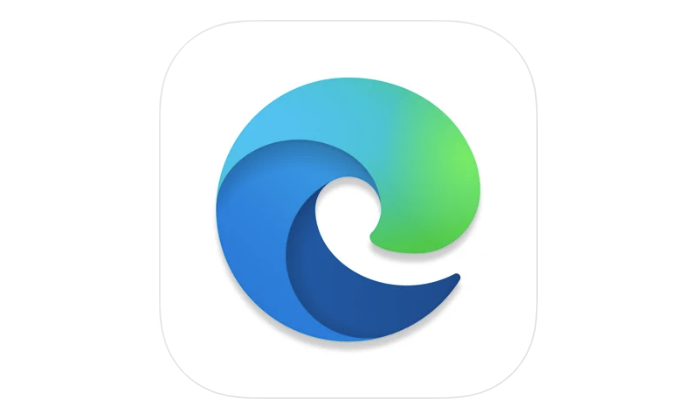
标签页预览
使用 Chromium 内核的浏览器,无论是 Chrome 还是 Edge,都有一个硬伤,那就是浏览器的标签页开启多个后,这些标签页有可能会挤压在一起,网页标题完全看不清,效果大家可以从下面的图片感受一下。
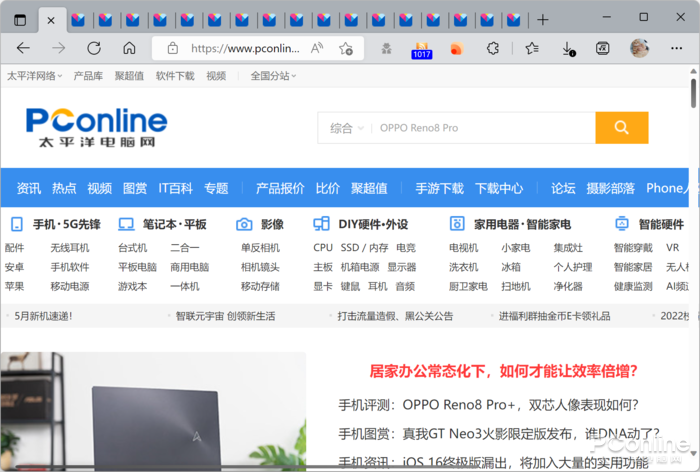
要如何解决这个问题?实际上 Edge 就带有一个自带的解决方案 —— 标签页预览。
顾名思义,标签页预览这个特性在开启后,只要将鼠标悬停在标签页上,就会出现标签页所开启网页的预览图。无论是网站的标题还是网页内容,都看得一清二楚,无需再担心分不清哪个标签页了!
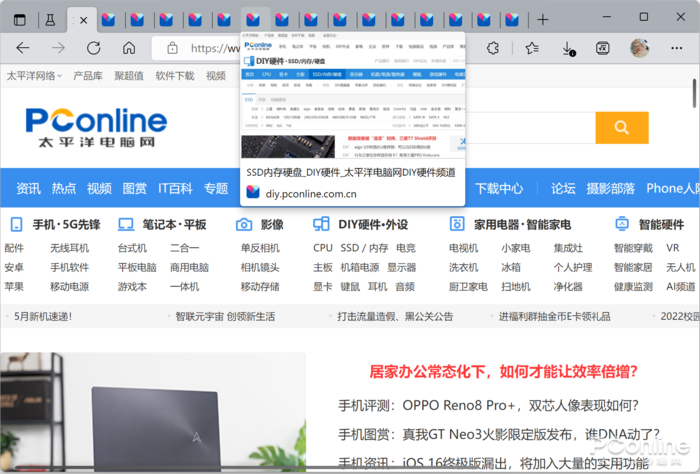
Edge 默认并没有打开这个功能,要开启的方法也很简单。在 Edge 的地址栏输入:
Edge://flags
然后找到“Tab Hover Card Images”这个特性,改为“Enable”即可。
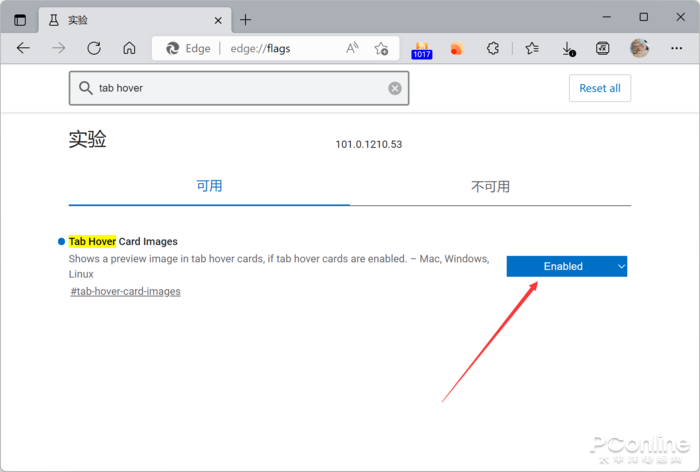
多线程下载
Edge 有一点让很多朋友都感到不太满意 —— 下载速度太慢了!这主要是由于 Edge 浏览器默认使用单线程下载,只对资源发起单个连接,速度自然上不去。有的朋友可能会说了,用迅雷之类的第三方下载工具,不就解决了么?但某些网站是禁止下载器的,而且保存图片之类的操作,调用的也是 Edge 的下载模块,所以在很多情况下,Edge 下载速度慢这点,还是会带来使用上的困扰的。
怎么办?其实 Edge 是支持多线程下载模式的!但同样,Edge 默认也没有开启这个功能,我们需要进入到 Edge://flags 当中开启它。
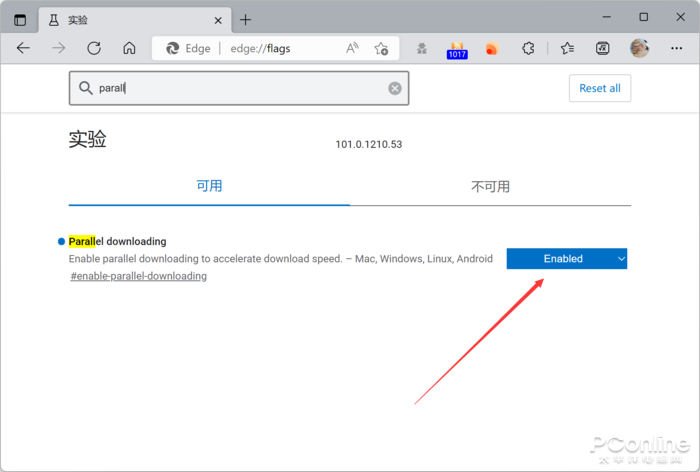
操作和上文类似,在地址栏输入 edge://flags 后进入到实验功能界面,找到“Parallel downloading”的选项,打开“Enable”即可。之后,Edge 的下载速度就会有明显提升了。
Win11 样式滚动条
微软已经推出 Windows 11 一段时间了,很多软件都已经适配了 Win11 的外观,但 Edge 浏览器却并不在此列。例如,Edge 浏览器的滚动条仍然是 Win10 的样式,方方正正,和 Win11 的画风迥然不同。
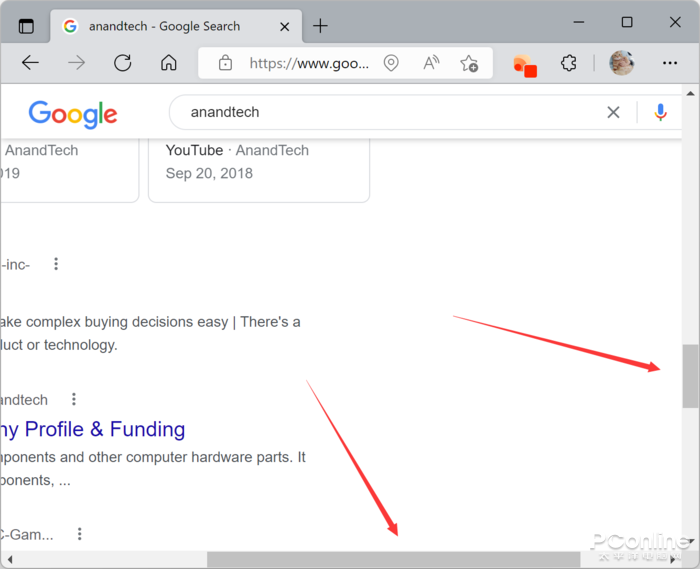
看看 Win11 设置面板的滚动条,这才是 Win11 的样式。
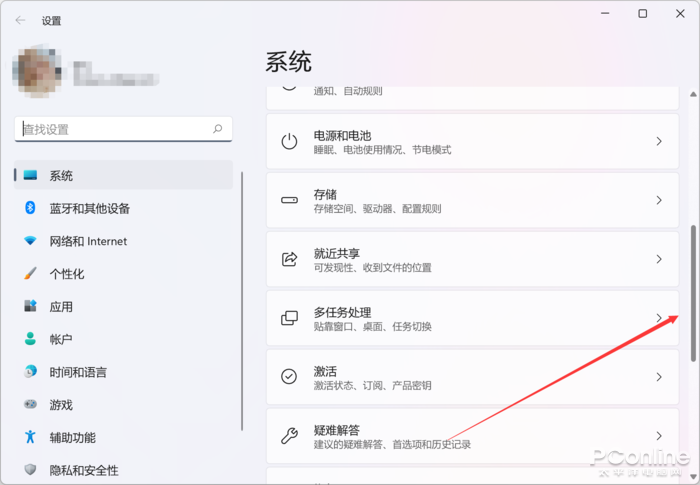
不过,Edge 浏览器其实是支持 Win11 样式滚动条的,不过默认并没有开启这一特性。进入到 edge://flags 界面后,查找“Windows style overlay scrollbars”,改成“Enable”,滚动条就变成了细长的现代 Windows UI 风格了!
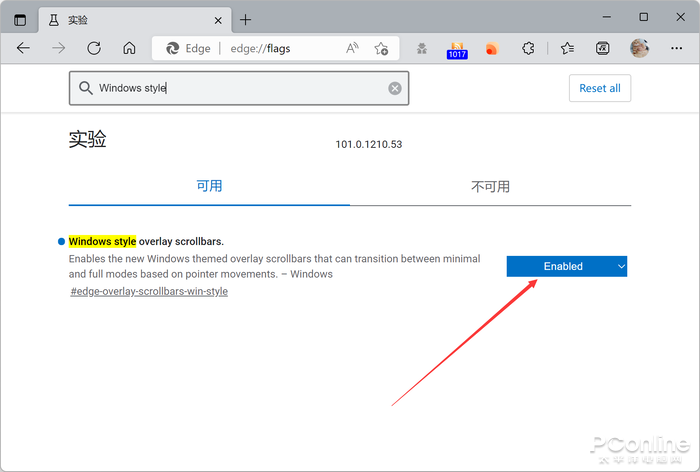

平滑滚动
旧版 Edge 和 Chrome 相比的一大优势,就在于平滑滚动,而新版的 Edge 由于使用 Chromium 的代码,因此微软也将平滑滚动的算法贡献了一些给 Chromium,改善了新版 Edge 乃至 Chrome 的平滑滚动体验。但是如果你觉得现在的 Edge 依然不够平滑,怎么办?
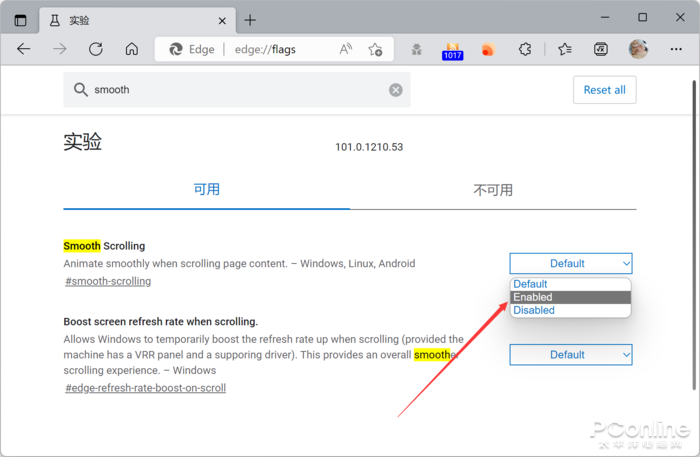
在 edge://flags 当中,可以找到“Smooth Scrolling”这个选项,将其设置为“Enable”即可。开启后,按理来说网页滑动会更加顺畅,但也有朋友反馈说没什么区别,大家可以自己试试。
阻止视频自动播放
某些网页视频非常烦人,会自动播放,猛一下被视频声音吓一跳,实在令人抓狂。其实 Edge 浏览器暗藏了阻止视频自动播放的功能,相当实用。
Edge 的阻止视频播放功能开关默认可能并不显示(也有可能显示),我们需要先进入到 edge://flags 页面,找到“Show block option in autoplay settings”,将其设置为“Enable”。
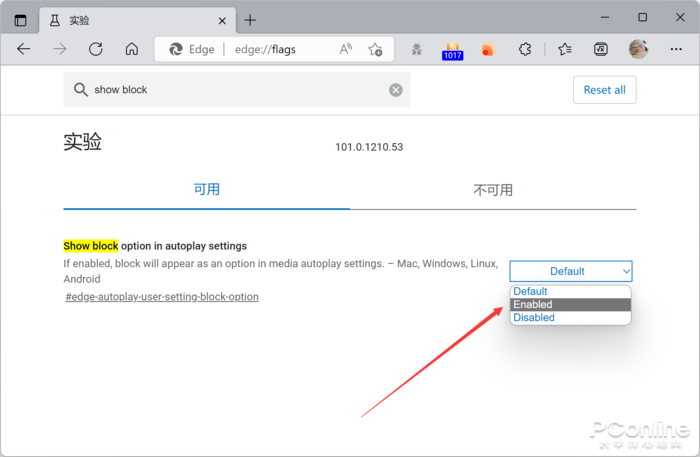
重启浏览器后,在 Edge 的“设置-Cookie 和网站权限”页面中,找到“站点权限”下的“媒体自动播放”,将其设置为“阻止”即可。
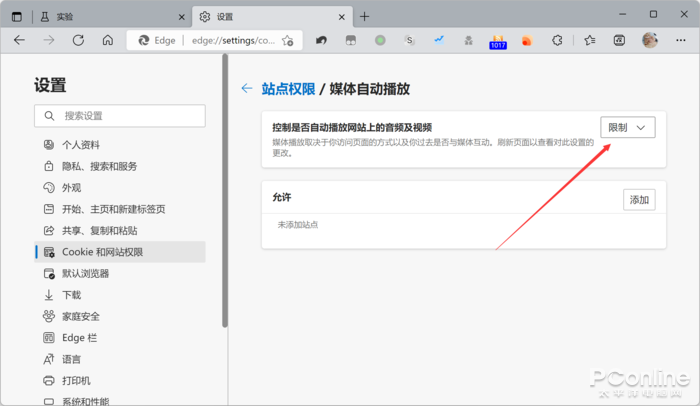
数学求解器
作为一个浏览器,Edge 还可以算数学题,没想到吧?这可不是简单的加减乘除,是可以解方程、算积分的超强功能!
在 Edge 浏览器的设置中,进入“外观”页面,找到“选择要在工具栏上显示的按钮”,其中有“数学求解器按钮”选项,打开它,数学求解器就会出现在工具栏了。
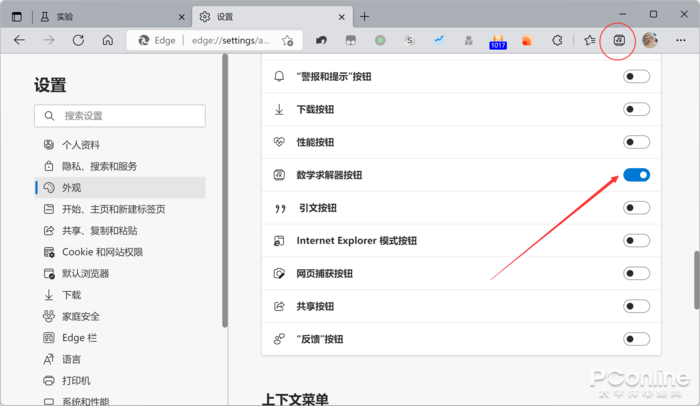
这个数学求解器,可以截屏网页中的数学算式并进行求解。点击后,用方框选择网页中的数学式,Edge 就会自动解出答案,甚至还会列出步骤!可以说相当黑科技了。
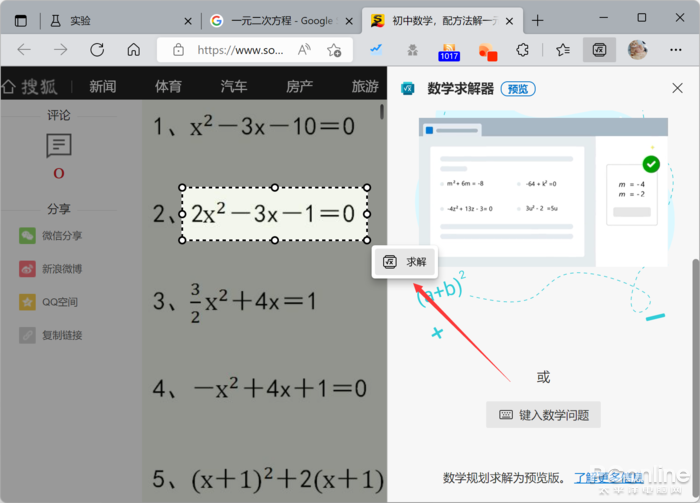
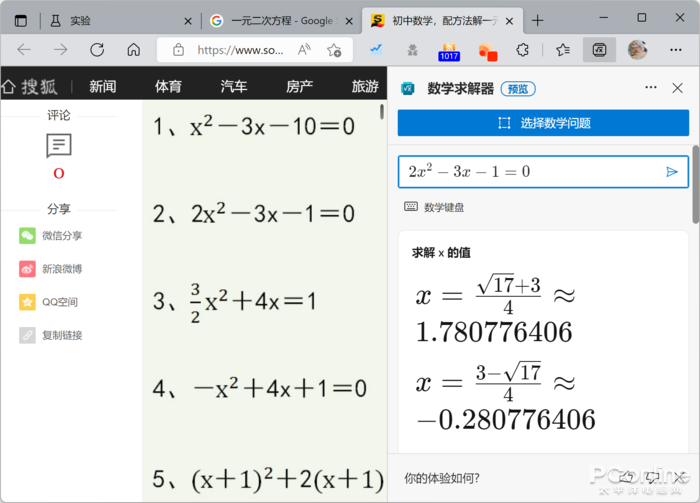
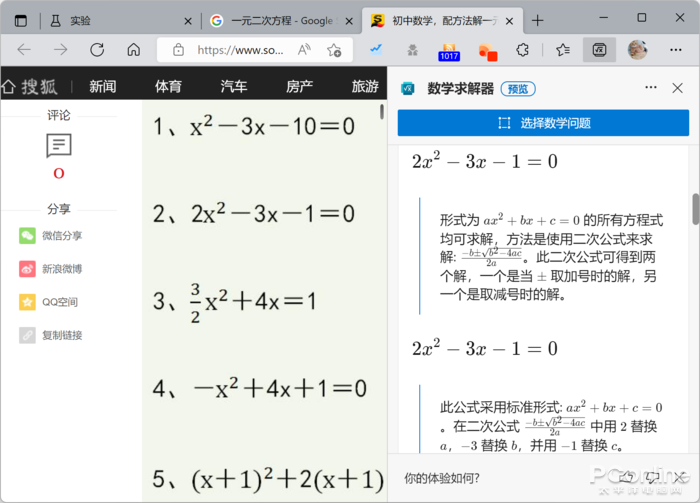
IE 模式
Win11 已经将 Edge 设置为了默认浏览器,并去除了 IE 的入口。但问题来了,时至今日,仍有部分网站只兼容 IE,怎么办?其实 Edge 内置了 IE 模式,可以解决这个难题。
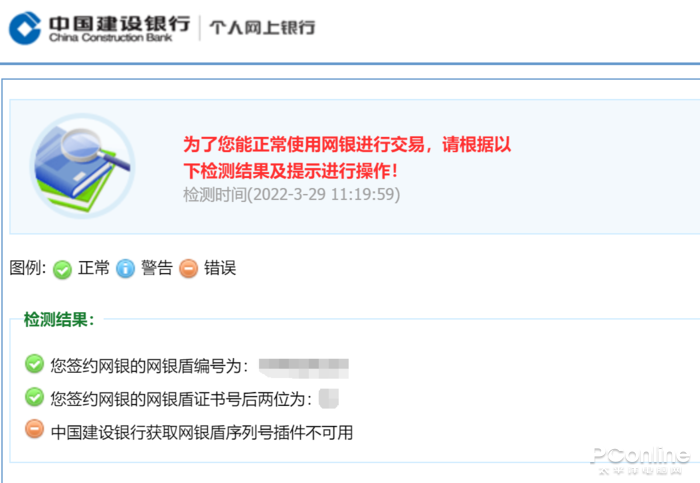
首先,我们需要 Edge 浏览器的设置中,找到“默认浏览器”的大项,即可看到“允许在 Internet Explorer 模式下重新加载网站”的选项,将其设置为“允许”。
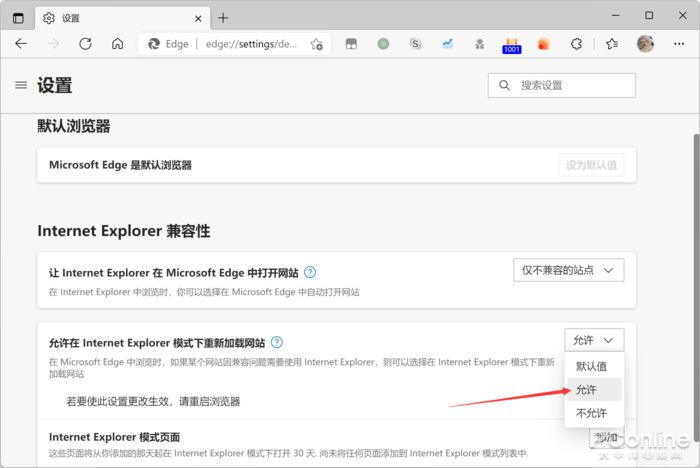
接着,不要直接在这个设置页面中直接设置 IE 模式的页面,因为这里的可选项不多,而且域名指定不够宽泛。我们需要打开 Edge 浏览器的企业网站列表管理器,具体方式是在地址栏输入以下字符串并进入。
edge://compat/sitelistmanager
在其中,我们就可以配置启用 IE 模式的站点了。例如想要让建设银行使用 IE 模式,那么添加“ccb.com”后,此后无论建设银行的网址的前缀是 http 还是 https,无论网址的后缀是哪个子页面,IE 模式都可以生效。
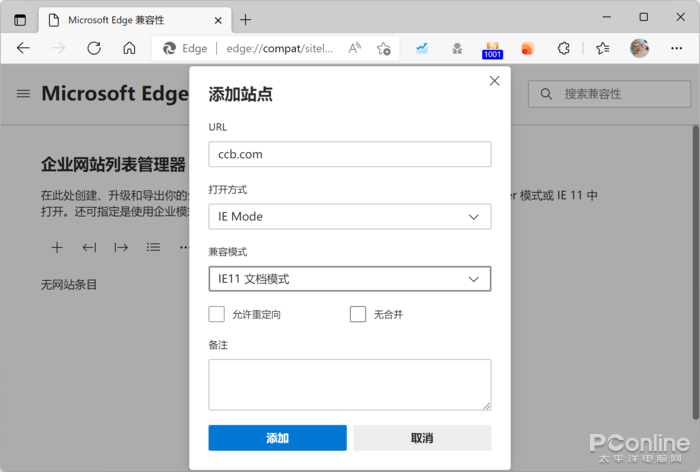
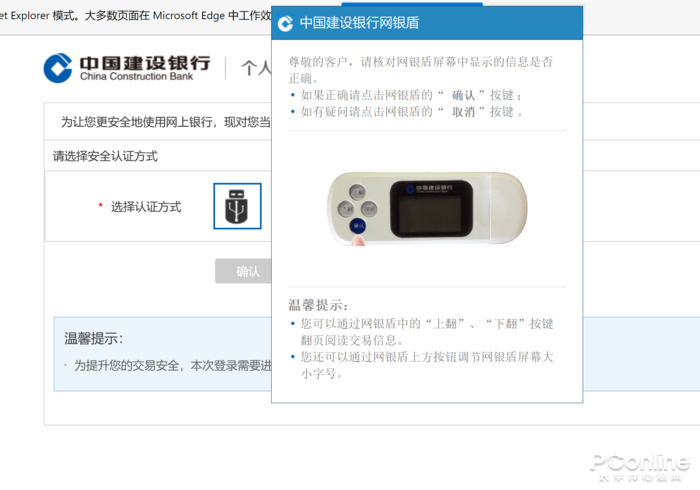
Edge 的 IE 模式非常实用,但设置的确不够方便,希望之后 Edge 能将其设为一个一键切换的按钮,体验会更好。
强制阅读模式
我们知道 Edge 是支持阅读模式的,而且效果还相当不错。但很多时候,这个阅读模式需要 Edge 自己判断是否能打开,与此同时 Edge 的判断标准又过于严格,这导致很多网页其实在阅读模式下效果很不错,但偏偏无法被 Edge 识别开启。
这个问题有个很简单的解决方法,那就是在 Edge 地址栏中,为网页 URL 前面加上一个“read:”前缀,然后按下回车键,阅读模式就强制打开了!
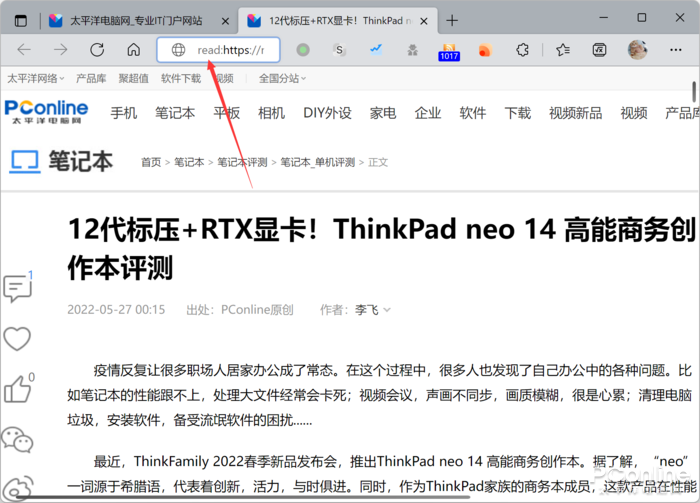
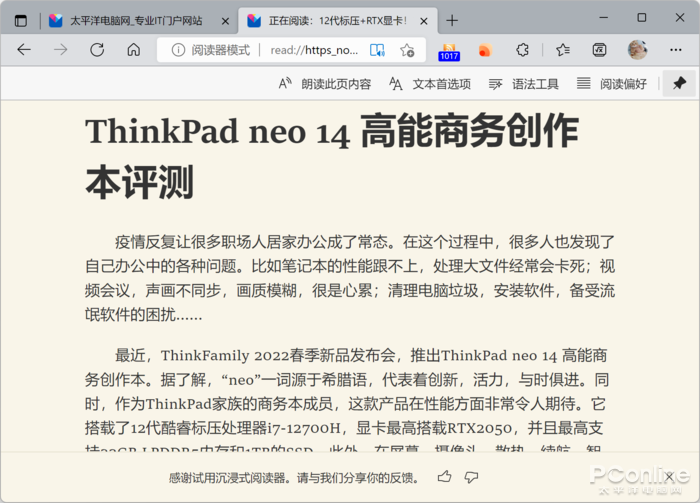
让笔记本电脑更省电
和台式机不同,笔记本电脑会工作在电池模式下,省电就必须重视起来了。Edge 上有一个开关,可以让笔记本工作在电池模式下变得更加省电。
首先,Edge 支持标签页睡眠,因此我们首先需要在设置中打开“使用标签页休眠功能节约资源”以及“淡出睡眠标签页”功能,并设置指定一段时间后,标签页进入睡眠的时间。如此一来,当标签页持续一段时间不活动后,即会进入到睡眠状态,大大减少 CPU 的使用,节省电量。
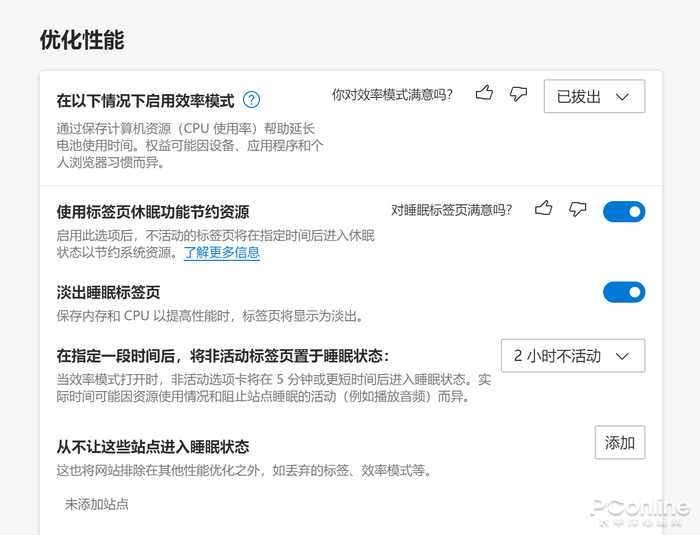
关键的一步来了,我们还需要设置“在以下情况下启用效率模式”为“已拔出”。如此设置后,当笔记本使用电池时,处于非活动状态的标签页在 5 分钟内就会进入到睡眠,对于笔记本电脑的续航有显著好处。
总结
总的来说,Edge 浏览器的很多功能都做得相当不错,整体体验笔者认为是比 Chrome 要更好的,在国内尤其如此。上文的这些 Edge 隐藏的小特性,可以让浏览器的使用体验更上一层楼,有需要的朋友不妨折腾一下吧!
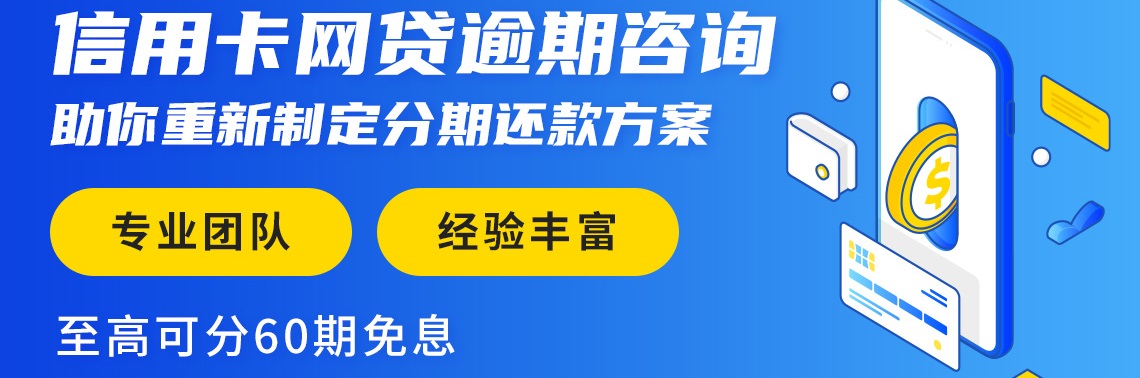
 微信公众号
微信公众号
很赞哦!(0)
相关文章
文章评论
评论0
站点信息
- 微信公众号:扫描二维码,关注我们

点击排行
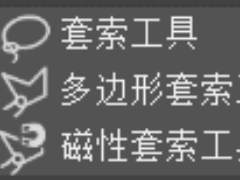 三种 PS 的套索工具使用小技巧
三种 PS 的套索工具使用小技巧
标签云
-
php
网页设计
个人博客
JS
个人博客
Html
春节必看: 2020新春红包大战 全攻略
新增详细玩法攻略!
支付宝集五福5亿集分宝招商银行抽现金券抖
抖音 2020 发财中国年 攻略
支付宝集五福5亿集分宝招商银行抽现金券抖
最近购买威尔胜WTB0900复刻版和WT
mysql慢查询和php-fpm慢日志
PSR-2
基础代码规范
Thinkphp
响应式
公司
整站
源码
网络科技网站模板
1024
节日
百度收录
论坛
社区
2020
豆瓣
评分最高
电影
debugger
调试
Python
语法
高德
百度地图
MySQL
追寻
webpack
vue
oracle
服务器搭建
有趣
动物
人体
历史
天文
生活
名人
体育
地理
文化
科学
心理
植物
饮食
自然
图片
JVM
IDEA
Loader
Git
UNIAPP
股票
A股
同花顺
海尔
海天味业
半年报
股市总结
歌尔股份
乐普医疗
涪陵榨菜
餐饮
财报分析
酒店
年报分析
美锦能源
山煤国际
贵州茅台
张坤
腾讯
华鲁恒升
淮北矿业
药明康德
早盘关注
国电电力
北方华创
宝丰能源
TCL中环
兔宝宝
天润乳业
启明星辰
阳光电源
山西汾酒
迈瑞医疗
人福医药
比亚迪
宁德时代
汤臣倍健
伊利股份
通威股份
东鹏饮料
隆基股份
紫金矿业
五粮液
康龙化成
赣锋锂业
爱尔眼科
片仔癀
VR
永新股份
爱美客
美的集团
格力电器
科沃斯
云南白药
同仁堂
洋河股份
白云山
三体
狂飙 原著







